Aprovação Eletrônica de Vendas
Sumário
Este procedimento tem como objetivo, prestar as orientações para realizar da aprovação eletrônica de vendas (pedidos), realizados pelos Gerentes (Nacional/Regional) e Diretores.
Este procedimento aplica-se aos Gerentes e Diretores nos processos de aprovação dos pedidos.
Pedido Digitado.
N/A
📌 Tela AV801 – Aprovação Eletrônica de Vendas
Nesta tela, realizamos as aprovações de pedidos e também o cancelamento de itens do pedido.
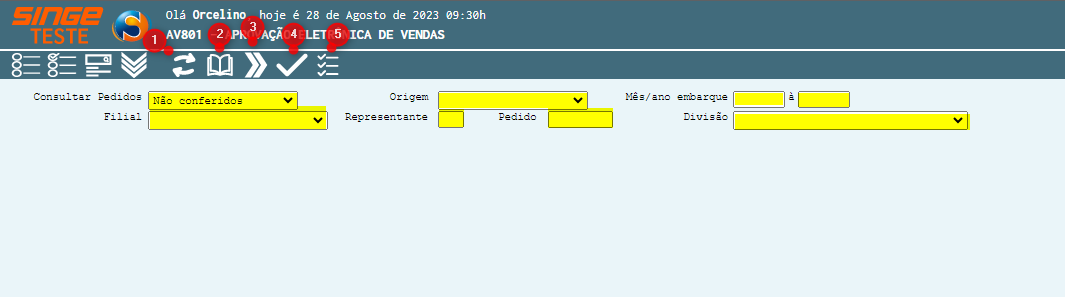
Figura 1: Tela AV801 Aprovação Eletrônica de Vendas
Ícone Atualizar |
Utilizado para atualizar/validar as informações alteradas em tela |
Ícone Consultar |
Utilizado para consultar um pedido pendente de aprovação |
Ícone Próximno |
Utilizado para navegar entre os registros do sistema |
Ícone Aprovar |
Utilizado para aprovar um pedido no sistema |
Ícone Itens |
Utilizado para configurar a exibição da quantidade de pedidos da consulta realizada |
Para configurar a quantidade de pedidos exibidos durante a consulta, clique sobre o ícone Itens  , onde um nova tela será exibida, para que a quantidade exibida possa ser configurada.
, onde um nova tela será exibida, para que a quantidade exibida possa ser configurada.
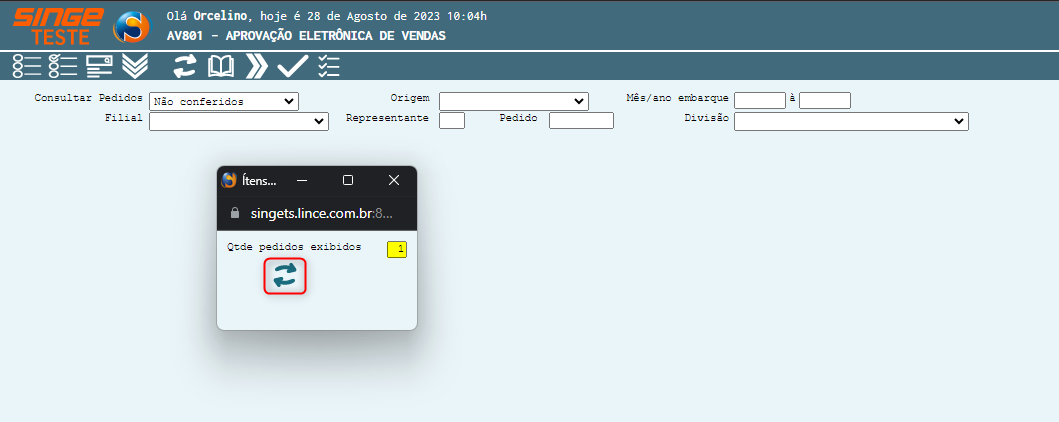
Figura 2: Tela AV801 Aprovação Eletrônica de Vendas
Informando a quantidade a ser exibida, no campo Quantidade pedidos exibidos, basta clicar sobre o ícone Atualizar  .
.
Para realizar a consulta para a aprovação de um pedido:
· Selecione como deseja consultar os pedidos, de acordo com o selecionado no campo Consultar Pedidos: Conferido, Não Conferido, Adiado
· Selecione no campo Filial, uma filial de venda onde o campo atuará como um filtro
· No campo Origem, selecione um tipo de origem: Representante, Interno e Aprovado
· No campo Representante, podemos informar o código de um Representante
· No campo Pedido, podemos filtrar informado um número de um pedido específico
· O campo Mês/ano Embarque, serve com um filtro por período (de) – (até), informando uma data no formato mm/aaaa
· No campo Divisão, é possível selecionar um divisão de negócio específica, para filtrar os pedidos pendentes de aprovação
Após informar ao menos o campo Consultar Pedidos, basta clicar sobre o ícone Consultar  , para que o sistema retorne com as informações.
, para que o sistema retorne com as informações.
Para aprovar o pedido:
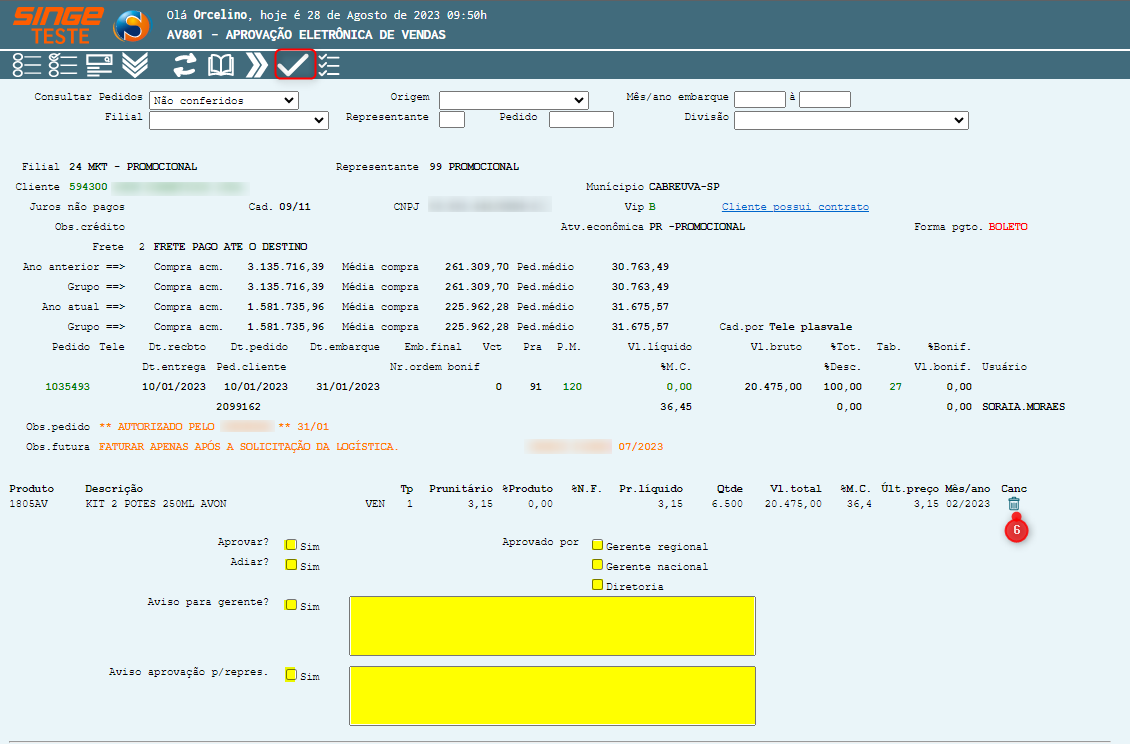
Figura 3: Tela AV801 Aprovação Eletrônica de Vendas
· Selecione o parâmetro Aprovar?
· Selecione o parâmetro Aprovado por, de acordo com a alçada da aprovação
· No campo Aviso para gerente, uma observação pode ser incluída. Para incluir a observação, o parâmetro deve ser marcado como “Sim”
· No campo Aviso Aprovação Representante, uma observação pode ser incluída. Para incluir a observação, o parâmetro deve ser marcado como “Sim”
Após parametrizar os campos, basta clicar sobre o ícone Aprovar  , para que o sistema realize a aprovação do pedido.
, para que o sistema realize a aprovação do pedido.